
对于计算机的最内部组件的全部工作,需要相应的软件。有时,这可以(通过用户的过失或因恶意程序的活动)被损坏,并且需要重新安装。此外,建议使用此过程更换设备后做。其次,考虑重新安装系统软件的制造商NVIDIA显卡的方法。
重新安装GPU驱动程序
该过程包括两个阶段 - 移除旧版本的驱动程序和新的安装。他们每个人都可以通过多种方法来进行。阶段1:卸载旧版本
安装新的图形Svidia适配器驱动器之前,建议删除,以避免软件故障。手动通过一个特殊的工具,或通过系统管理单元:您可以通过两种方式卸载更无关的软件。
方法1:显示驱动程序卸载
在WINDOVS家庭的驱动程序可以被删除,以除去相当困难,于是爱好者前来谁提出的显示驱动程序卸载工具促进这一过程的帮助用户。
- 该实用程序来在归档的形式 - 当你第一次开始,你需要选择一个地方来解压。
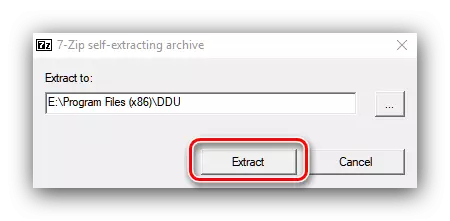
接下来,进入到该归档解压的文件夹,然后打开EXE文件。
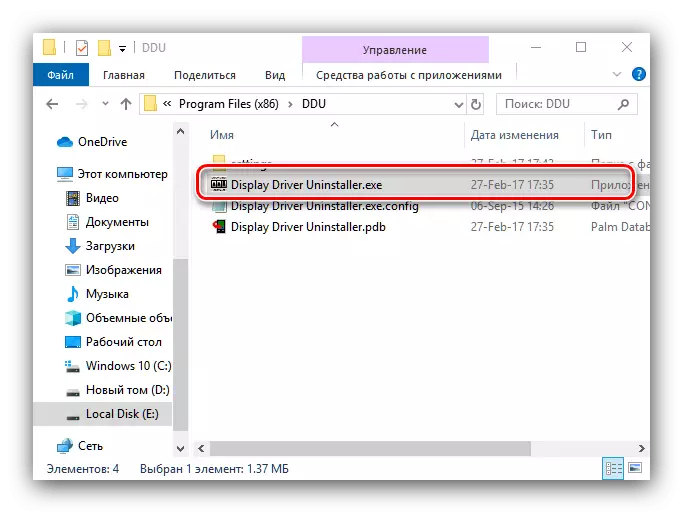
注意力!与显示驱动程序卸载程序在Windows 8工作及以上在安全模式下最好进行的,所以下水前应该去的!
还阅读:启用Windows 8的安全运行时,Windows 10
- 确保应用程序模式设置为“正常”位置,然后使用运行正常模式按钮。
- 在窗口的右侧是与制造商的列表,你需要选择选项“NVIDIA”。
- 接下来,使用“删除并重新启动”按钮 - 这是必要的应用驱动程序卸载后的变化。
- 该实用程序禁用从Windows Update中心,这是由用户报告的驱动程序自动加载。单击确定。

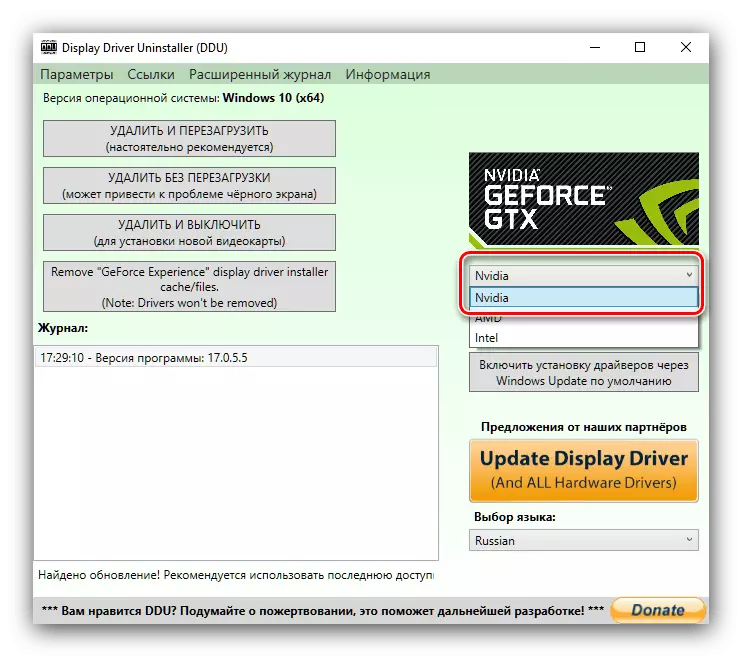


它仍然只是等待,直到该软件被删除,并重新启动计算机。之后,你可以移动到第二阶段。
方法2:“程序和组件”
您也可以在没有第三方资金 - 可以删除最新版本的NVIDIA软件和系统工具。我们用捕捉“程序和组件”来使用此功能。
- 调用WIN + R键组合窗口,然后将AppWiz.cpl输入到文本字符串中,然后单击“确定”。
- 在已安装的应用程序列表中查找使用名称“nvidia图形驱动程序”的记录。
笔记!软件版本号可能有所不同!
突出显示此项目,然后单击工具栏中的“删除/编辑”按钮。
- NVIDIA拆卸手段将推出。单击“删除”按钮。
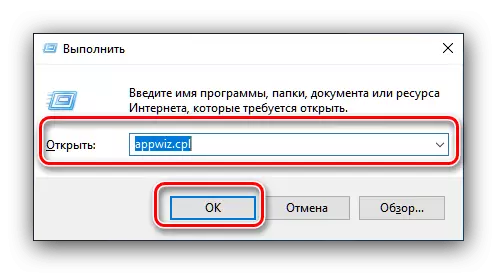


等待向导的工作结束卸载,之后您立即重新启动计算机。
第2阶段:安装新版本的驱动程序
成功删除了失败或过时的软件后,您应该移动到新版本的安装。此过程也可以通过几种方法来完成。方法1:官方网站
接收驱动程序的最佳选择是加载来自制造商的官方资源的包,在我们的情况下是NVIDIA。
打开网站nvidia.
- 在驱动程序页面上,您需要顺序输入视频适配器信息:型号范围和一系列设备,操作系统和首选设置语言。完成此操作后,单击“搜索”按钮,并在下一页“立即下载”。
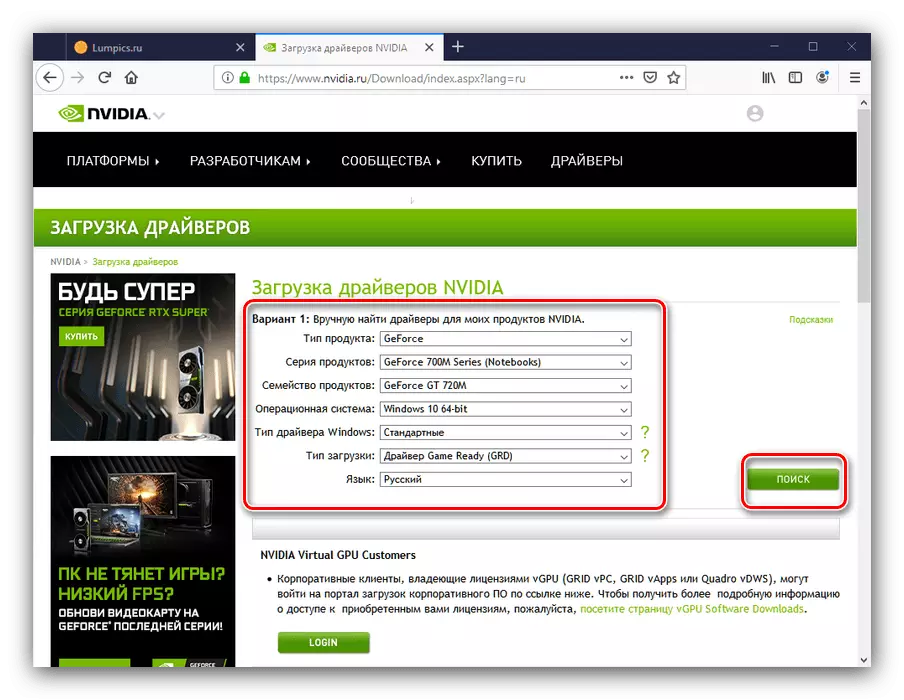
阅读更多:视频卡参数的定义
- 接下来,单击具有相同名称的按钮。
- 将安装程序加载到PC或笔记本电脑的国内驱动器上的任何位置,然后启动安装程序。首先,该实用程序将检查系统的兼容性。
- 系统将提示您选择安装类型 - 仅驾驶员或使用品牌的GeForce体验。标记适当的选项,然后单击“接受/继续”按钮。
- 在此步骤中,您需要选择一个安装选项。 “选择性”适用于经验丰富的用户,表达 - 为初学者。我们建议使用最后一个。
- 等到软件已安装,然后再次重新启动计算机。
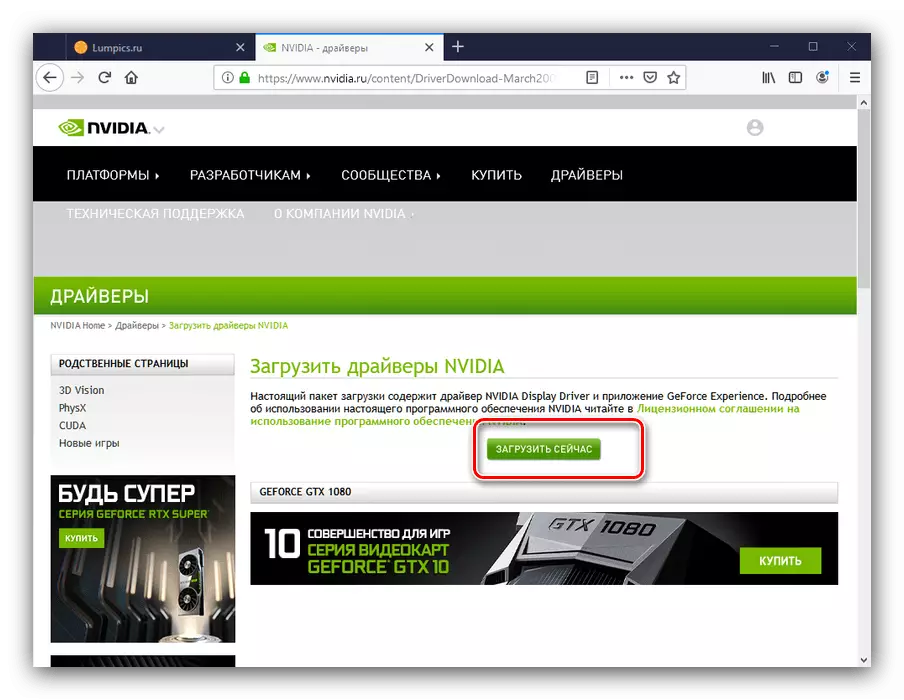


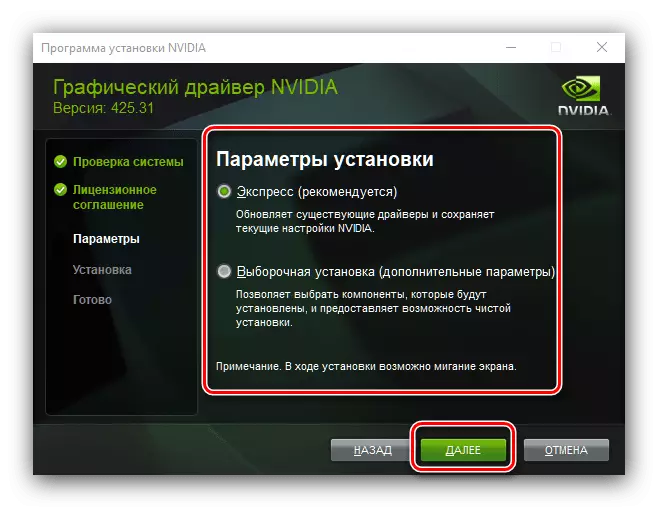
方法2:GeForce经验
有可能通过上述GeForce经验从台湾制造商获取GPU的驱动程序的任务 - 用于视频卡控制的品牌应用程序。我们已经讲述了如何使用此实用程序安装视频卡的驱动程序,因此请参阅下一步链接指南。

课程:通过GeForce体验安装NVIDIA视频适配器的驱动程序
解决一些问题
有时重新安装驱动程序的过程伴随着这些问题和错误。考虑最常见的。您需要安装以前版本的驱动程序
唉,但有时NVIDIA程序员没有仔细测试驱动程序,问题产品进入释放。通常,问题已及时修复,但有时消除错误被延迟,因此用户希望回滚到先前的有效版本的驱动程序。以经典形式重新安装并不总是可能的,因此我们建议这些用户在下面的链接上引用文章。
阅读更多:如何回滚NVIDIA视频卡驱动程序
消息“无法安装nvidia软件”
对用户的不愉快的惊喜可以是紧急完成驱动程序的安装,消息“无法安装nvidia软件”。幸运的是,这个问题有几种解决方案 - 可以在下面的链接上的材料中找到可用的选项。
课程:在安装NVIDIA驱动程序时解决问题
结论
这是完成对重新安装NVIDIA视频适配器的驱动程序的过程的分析。该操作可能似乎及时,但实际上它没有任何复杂,并且潜在的问题总是解决。
